Что такое веб версия сбербанк онлайн
Обновлено: 07.09.2024
В апреле мы впервые за семь лет полностью обновили веб-версию «Сбербанк Онлайн». Старый вариант еще работает, поэтому оценить масштаб изменений легко. В общей сложности мы потратили на редизайн год: разобрались с legacy-кодом, разработали концепт дизайна и гайдлайны, перевели веб-версию на новые технологии и сделали так, чтобы сервисы от любой из команд можно было легко вывести на клиентов.
Мы обязательно продолжим менять веб-версию (и занимаемся этим прямо сейчас, пока вы читаете этот текст), а пока расскажем, из-за чего решились на такие большие изменения и почему новая версия выглядит именно так.
Кому нужен сайт, если есть приложение
Скорее всего вы хоть раз слышали о том, что веб умирает. Но цифры говорят, что это не так. Мобильным приложением Сбербанк Онлайн сейчас ежемесячно пользуются 60 млн человек, а веб-версией — 10 млн человек, и это очень много. После релиза мобильного приложения мы видели отток части пользователей туда, но при этом аудитория уже несколько лет подряд остается стабильной. У приложения появилась своя новая аудитория, часть перешла туда из веб-версии, а примерно 5 млн человек пользуются и тем, и другим — веб никуда не исчез. Сейчас там среднем совершается 40–45 млн операций ежемесячно.
Этому есть два объяснения. Во-первых, как мы уже сказали, многие клиенты используют и сайт, и приложение — но делают это в разных ситуациях. Мобильное приложение — для простых операций (например, чтобы перевести кому-то деньги или пополнить баланс телефона). А для крупных и сложных операций предпочитают заходить в интернет-банк. Там оплачивают счета, где нужно вводить реквизиты, берут кредиты и открывают крупные вклады. Людям хочется «спокойно сесть за ноутбук и разобраться в вопросе». С инвестиционными продуктами, кстати, тоже чаще работают в веб-версии. Данные говорят о том, что веб — это иной тип поведения и другая зона доверия. Средний чек по платежу там в 2,5 раза выше, чем в приложении. Во-вторых, довольно большая доля пользователей веб-версии — люди в возрасте старше 45 лет, и многие из них предпочитают пользоваться интернет-банком, а не мобильным приложением.
Интернет-банк у Сбербанка появился еще в 2008 году (тогда он назывался «Электронная Сберкасса»!), а последний серьезный редизайн мы провели в 2013 году. Несмотря на постоянные апдейты, интерфейс сильно устарел, а добавлять новые продукты и функции стало сложнее — нужны были технологии посовременнее.
Если сильно упростить концепцию, от которой мы отталкивались, обновленная веб-версия должна была стать удобной, дружелюбной и доступной. Вот как мы решали эти задачи.
Сделать удобным
Предыдущая веб-версия не была адаптивной — она выглядела хорошо только на десктопе. И это было проблемой, потому что 20% пользователей заходят в интернет-банк Сбербанк Онлайн с телефона. Сначала у нас была адаптивная линейка типографики, и мы предполагали, что будем делать компоненты разного размера в зависимости от устройства. Потом мы смогли всё правильно посчитать и сделать хорошую сетку для всех разрешений. Мы проверили ее на всех брейкпоинтах: от самых маленьких до самых больших — от четвертого айфона до гигантских десктопов.
Сейчас у нас есть дизайн-система с единым набором компонентов, которые одинаково себя ведут на всех устройствах. Это важно, в числе прочего, и потому, что сотрудники в отделениях пользуются планшетами. И с единым интерфейсом им проще показывать клиентам, как всё работает. Придя домой, клиент откроет веб-версию и увидит точно такой же интерфейс — ему будет понятно, как повторить это действие самому.
Еще в старой версии отсутствовал поиск, и это мы тоже исправили. Там была довольно хитрая навигация: наверху было меню с пятью пунктами. И как только появлялся новый продукт, он автоматом отправлялся в меню «прочее». И «прочее» в какой-то момент так разрослось, что найти там что-то стало довольно сложно.
Красивый дизайн — субъективная штука. Объективный показатель — цифры. После редизайна мы посмотрели на один из самых сложных наших продуктов — оформление потребительского кредита — и сравнили показатели из метрик. По потребительскому кредиту в новом дизайне конверсия на каждом шаге выросла на 5%, притом что сам процесс остался таким же.
«Судя по аналитике и метрике, клиенты активно пользуются поиском, причем многие — как альтернативной навигацией. Они ищут сервисы, маленькие продуктовые подсервисы, например «как сменить пин-код карты».
Сделать дружелюбным
Мы понимали, что клиентам понадобится время, чтобы привыкнуть к изменениям, поэтому не стали резко переключать всех на новый интерфейс. Постепенно все мигрируют, но пока мы показываем и объясняем, как всё работает. Когда пользователь переходит со старой версии на новую, он видит мини-лендинг об основных изменениях.
Сделать доступным
У Сбербанка довольно много пользователей с потребностями в специальном обслуживании. Слабовидящим и незрячим людям нужен удобный и понятный интерфейс, и при доработке мобильного приложения Сбербанк Онлайн мы это учли. Но с веб-версией было сложнее: быстро внедрить некоторые инструменты в старую версию было невозможно технически. Один из наших слабовидящих пользователей несколько лет назад создал петицию, в которой рассказал, что пользоваться сайтом Сбербанк Онлайн таким, как он, очень сложно. Как только началась работа по редизайну, мы пригласили его в команду тестировщиков. Он впервые за несколько лет обновил петицию: написал, что сайт наконец-то стал удобным для незрячих пользователей. Во время тестирования он сказал нам, что теперь узнаёт интерфейс, к которому привык в мобильном приложении.
Веб-версия Сбербанк Онлайн и мобильное приложение Сбербанк Онлайн — это по сути один и тот же продукт, но каналы коммуникации разные. И для нас важно было сохранить те паттерны, которые уже сложились у пользователей, чтобы они, переходя из одного канала в другой, не путались и знали, что меню с их счетами выглядит определенным образом, навигация схожая и все разделы имеют одинаковые точки входа. Также мы стремимся к бесшовным процессам, чтобы пользователь мог в мобильном приложении подать заявку на кредит, а в веб-версии его получить — или наоборот.
Пользоваться сайтом помогает скринридер — технология, которая «озвучивает» происходящее на экране. Старая веб-версия была плохо размечена, и вместо важной для пользователя информации скринридер зачитывал лишние теги. Мы сделали грамотную разметку, которая игнорирует теги разработчиков, и теперь скринридер, по сути, озвучивает интерфейс. Благодаря этому пользователь в любой момент времени понимает, что происходит и куда нужно нажать. Наши незрячие тестировщики проверили абсолютно всё, потратили на тестирование новой версии много времени и очень нам помогли.
Но дело не только в скринридере. В Сбербанке есть специальные гайдлайны, помогающие адаптировать продукт для клиентов с особенными потребностями, и они учитывают множество мелочей: от размера шрифта и возможности его увеличивать до контрастности. Коэффициент контрастности, например, должен составлять не менее 4,5:1, а для увеличенного текста — 3:1. Если какая-то команда выпускает продукт, который не соответствует принципам доступности, этот продукт не выходит в пром. Его просто отправляют на доработку — это красный сигнал на пути к любому релизу. Поэтому новая веб-версия просто не могла получиться недоступной.
На самом деле редизайн еще не закончен, и вот почему
Концепт, над которым прямо сейчас работает команда, отличается от того, что можно увидеть в новой версии сайта. Да, глобальный редизайн мы провели, но работа на этом не заканчивается. Мир продуктовой разработки сместился с крупных релизов в сторону итерационной работы над проектами, и теперь мы продолжим улучшать веб-версию.
Большой редизайн — сложная для пользователей история, многим из них придется долго привыкать к изменениям. Подробно об этом и о рабочем процессе мы рассказали в выпуске подкаста S++. Новую версию мы выкатили в том числе для того, чтобы бесконечно ее менять — все-таки никакие тестирования не заменят обратную связь от пользователей.
Дизайн — субъективная штука, но ориентируемся мы прежде всего на удобство. И в нашем дизайне на самом деле много логики и математики, много цифр. Дизайнер продукта — как режиссер. В фильме есть музыка, освещение, цветовая гамма — за счет этого получается цельная картина. Так и дизайнер: он создает общее впечатление. Важно всё: цвет, форма, пространство, отступы, навигация».
Редизайн был задуман прежде всего для того, чтобы веб-версию было легче менять. Новая версия построена на современных технологиях, которые позволят нам оперативно добавлять туда нужные функции и продукты. В новой версии мы реализовали независимую разработку, в которой участвует больше 100 команд. В среднем у нас около 35 релизов в месяц — команды постоянно выводят свои новые фичи и дорабатывают существующие. Например, если нам понадобится сделать проще и удобнее процесс оформления карты, мы просто обратимся к разработчикам и сделаем это. А вот менять что-то глобально нам пока не нужно.
Заполняем пробелы — расширяем горизонты!
Я много лет пользуюсь Сбербанком онлайн на компьютере. Не так давно скачала еще и Сбербанк онлайн из App Store. Привычка — вторая натура, поэтому, в основном, продолжала пользоваться Сбербанком онлайн на компьютере.
Сбербанк онлайн нет в App Store
12 апреля 2022 года появилась новость о том, что теперь нельзя скачать приложение Сбербанк онлайн из App Store.
Те, кто успел скачать приложение на свое яблочное устройство, для них ничего не изменится. Все будет работать без проблем и удалять ничего не надо.
Сбер сообщил об этом в своем официальном Телеграм канале:
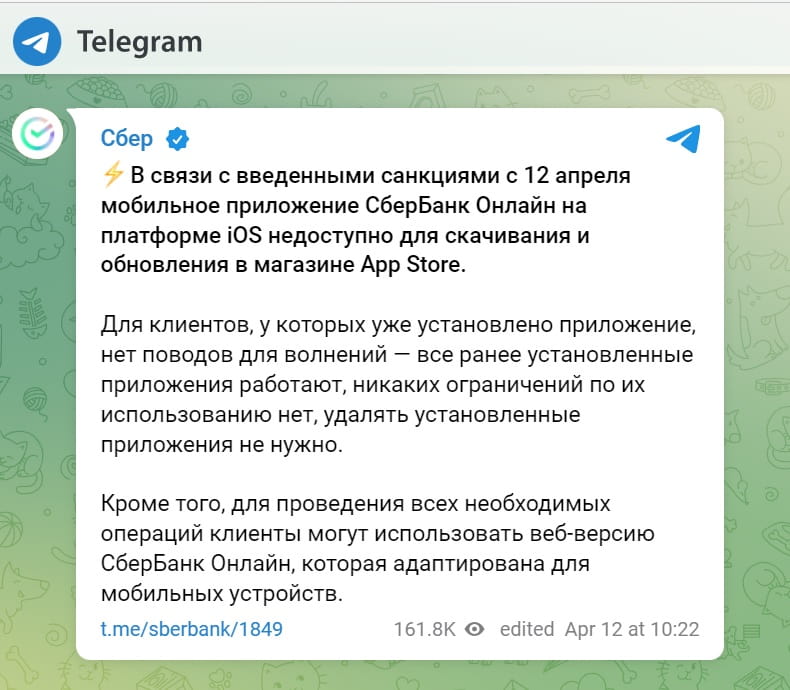
Веб-версия Сбербанк Онлайн
Пользователям яблочных устройств (айфон или айпад), которые не скачали из App Store мобильное приложение банка, могут пользоваться веб-версией. Эта версия адаптирована для мобильных устройств.
Что такое веб-версия любого приложения? Это доступ к приложению через браузер.
Чтобы на айфоне (на телефоне) или на айпаде (на планшете) зайти в свой Сбер, надо открыть браузер.
На яблочных устройствах стандартный браузер — Safari. Можно бесплатно установить другой, например, Яндекс.Браузер, Google Chrome, Опера, Мозилла (FireFox) и т.д. Для входа в свой Сбер подойдет любой браузер.
В браузере можно набрать — сбербанк онлайн. Либо можно перейти по указанной ниже ссылке:
Если на компьютере перейти по указанной выше ссылке на веб-версию Сбера, откроется обычное, стандартное окно банка (рис. 2), которое у меня всегда открывалось на компьютере.
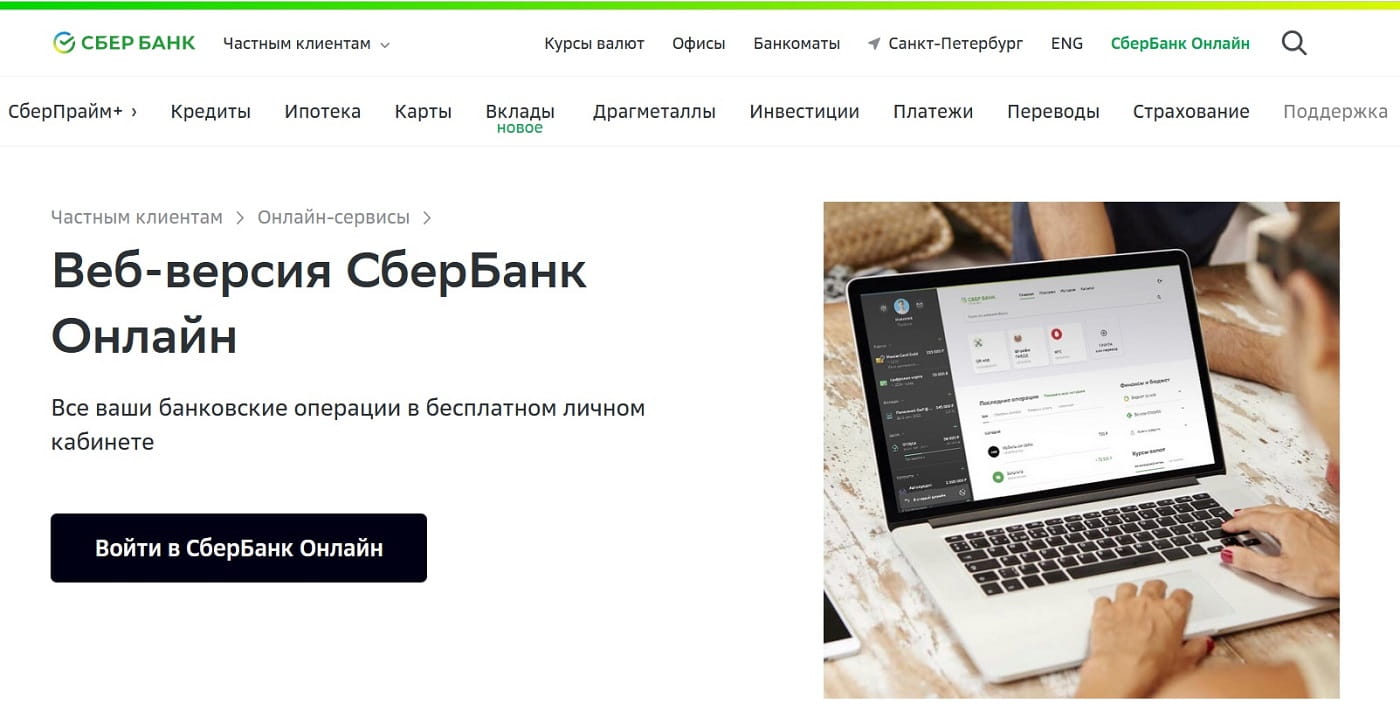
Рис. 2. Веб-версия Сбербанк Онлайн.
Веб-версия Сбера для телефона — это все тот же Сбербанк онлайн для компьютера, который работал задолго до всех событий.
Теперь Сбербанк Онлайн для компьютера называется веб-версией Сбера. Очень хорошо, что эта версия адаптирована для мобильных устройств и работает там без проблем.
На рис. 2 видно, что можно кликнуть по черной кнопке «Войти в Сбербанк Онлайн». Другой вариант, который был всегда и которым я привыкла пользоваться — это зеленая ссылка «Сбербанк Онлайн» в правом верхнем углу. Можно кликнуть по любой из этих кнопок, откроется окно для входа в Сбер:
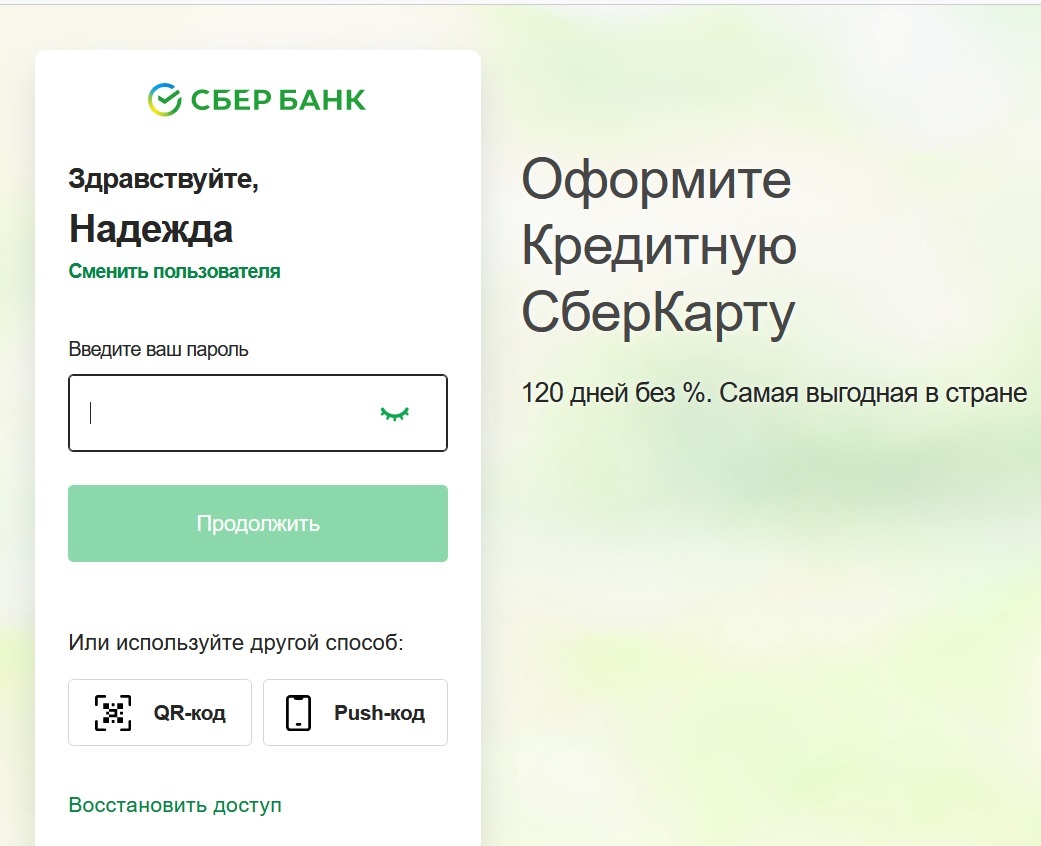
Приложение Сбербанк на Андроид
12 апреля было удалено приложение Сбербанк Онлайн из App Store, а 13 апреля оно было также удалено из Google Play.
Здесь та же история. Если приложение уже было установлено, оно продолжит работу. Не надо его удалять.
Если веб-версия не подходит, а надо все-таки установить приложение, то это можно сделать.
Приложение для Андроид устройства можно скачать с официального сайта Сбербанка. Установка практически ничем не отличается от установки обычной программы на компьютере. Необходимо скачать установочный файл и потом запустить его. Это стандартная процедура для установки.
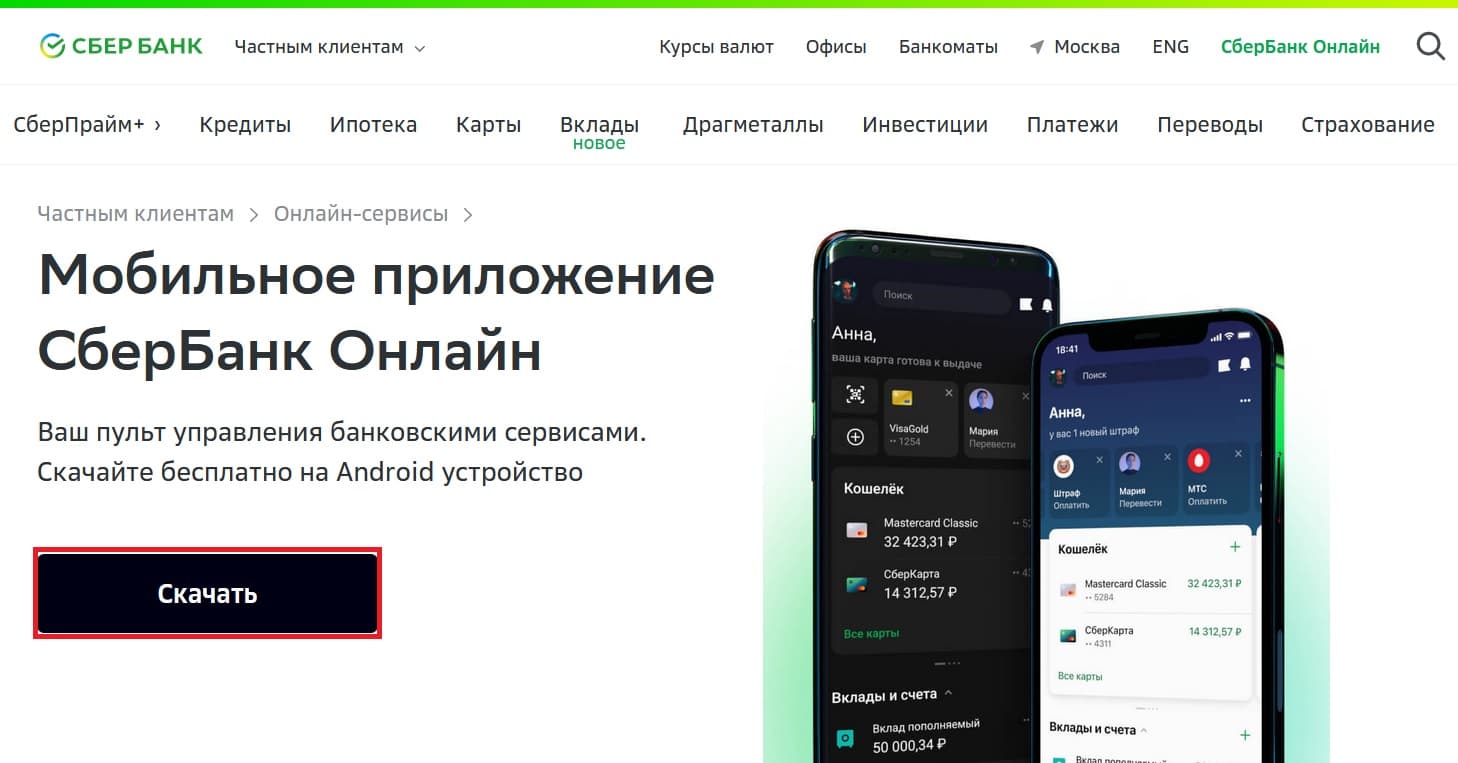
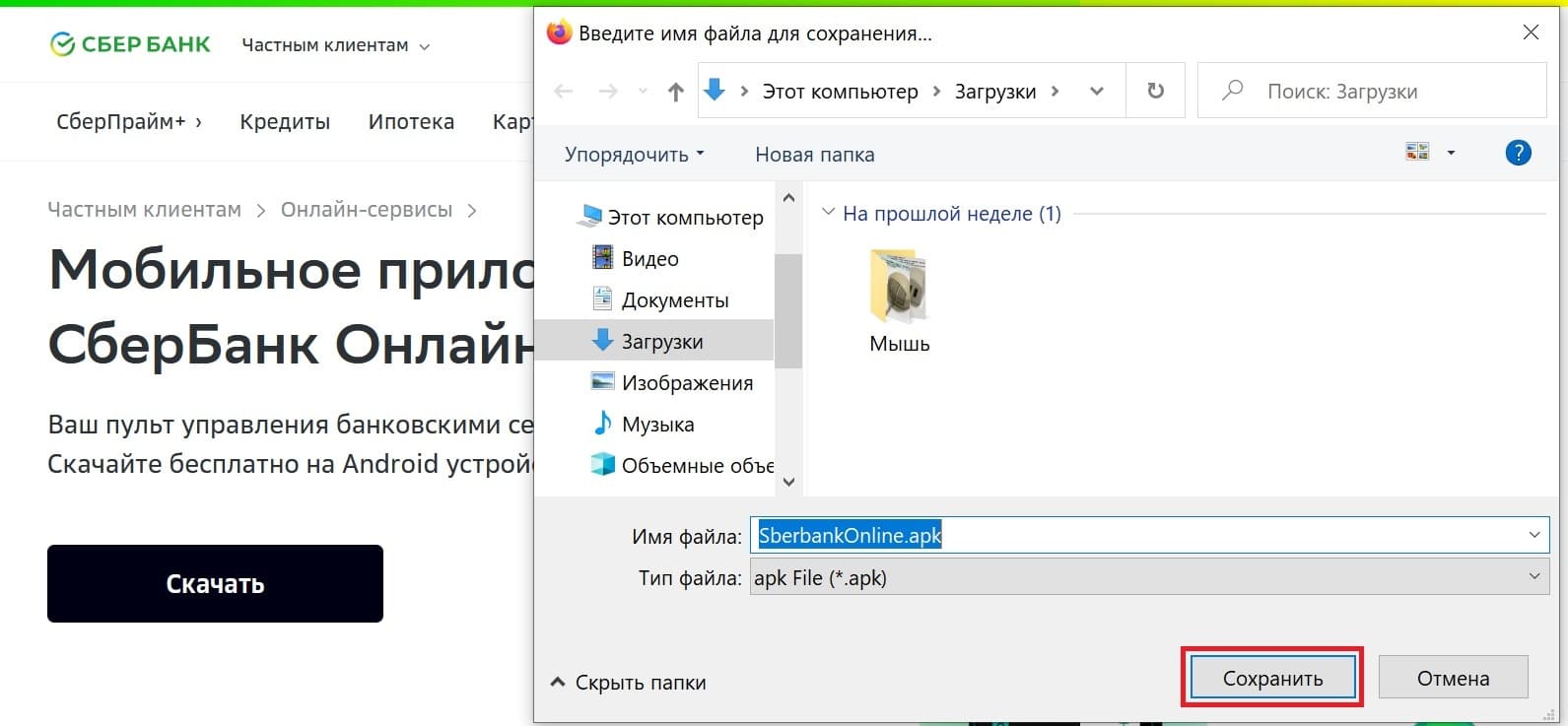
Рис. 5. Сохранить apk файл для установки приложения Сбербанк на Андроид.
Выбираем папку, где сохранить apk файл — это загрузчик для установки приложения. Жмем «Сохранить» (рис. 5).
Далее потребуется найти apk файл и кликнуть по нему. Пойдет загрузка приложения на телефон с Андроидом. На этом все! После загрузки можно пользоваться приложением Сбербанк Онлайн на мобильном устройстве.
Если приложение понадобится обновить, то придется с сайта Сбербанка снова скачать apk файл и запустить его.
Теперь для обновления или новой установки на Андроид придется скачивать APK-файл приложения с сайта Сбера. Не совсем удобно, но пока только так.
Жизнь продолжается
Я в свое время устанавливала Сбербанк онлайн на мобильное устройство только потому, что мне понадобилась СБП (система быстрых платежей). К сожалению, СБП не было в веб-версии Сбербанка на компьютере. Предполагаю, что такая возможность появится в веб-версии.
Политика банков в свое время была такова, что все пользователи должны пользоваться Сбербанк онлайном на телефоне. Для этого банки придумывали разные акции и плюшки. Одна из таких плюшек — это СБП, который был в Сбере только в мобильном приложении.
Если посетить Сбер, сотрудник Сбербанка часто спрашивает: у Вас есть на телефоне Сбербанк онлайн? Хотя я уже установила мобильный Сбербанк, но всегда отвечала, что я пользуюсь Сбербанк Онлайн на ноутбуке. Некоторые сотрудники Сбербанка приходили после этого в замешательство, потому что они уже даже не представляют, что клиенты Сбербанка могут пользоваться Сбербанком на компьютере.
Читать Телеграм канал Сбербанка, мой канал или любой другой можно на компьютере. Для этого можно скачать и установить программу Телеграм на свое устройство с официального сайта.
Веб-версия приложения — это дублирование функций основной программы (сервиса), доступ к которым можно получить непосредственно в интернет-браузере. Отличие веб-версии от мобильного приложения состоит в том, что благодаря веб-приложению войти в программное меню можно с любого компьютера (или со смартфона — для такого входа может быть удобной мобильная версия сайта-приложения, созданная и предназначенная специально для входа с мобильных телефонов).
Веб-версия сервиса Сбербанк Онлайн — это быстрый доступ ко всем своим финансам в любой точке РФ и мира вместе со всеми возможностями крупнейшего транснационального и универсального банка России. Пользоваться выгодными банковскими услугами прямо в интернет-браузере очень выгодно, что обладает своими преимуществами, в сравнение с другими известными способами взаимодействия с банковскими картами.

Для начала пользования достаточно получить в любом отделении Сбербанка банковскую карту и попросить менеджера подключить сервис Мобильного банка. После этого, клиенту банка потребуется всего лишь зарегистрироваться в личном кабинете, получить логин и пароль, и пользоваться открывающимися перспективами в свое удовольствие.
Пользуясь интернет-банком Сбербанк Онлайн, человек, выбравший способ хранения своих финансовых средств конкретно в этом банковском учреждении, получает доступ ко всем банковским операциям, совершенным по карте.

Сервис предоставляется абсолютно бесплатно, вход в личный кабинет доступен всегда, а интерфейс юзера очень простой и понятный.
Помимо контроля расходов, доступ к сервису Сбербанк Онлайн, выгодный еще и потому, что ставка по вкладу в этом случае будет выше, нежели при его оформлении в офисе. Также предлагается скидка на оформление страхового полиса, а еще — процент по кредиту существенно снижается.
В то же время в веб-версии можно мгновенно перевести деньги и оплатить любые услуги: от сотовой связи и ЖКХ, до штрафов — в целом, поставщиков услуг здесь насчитывается более 200 тыс. Следует указать, что комиссия при оплате через интернет-банк выйдет гораздо ниже, нежели в офисе компании.

С недавнего времени сервис Сбербанк Онлайн дал возможность пользователям устанавливать собственные логины и пароли, что, как оказалось, пришлось по душе многим клиентам. Немало людей придумывают собственные идентификаторы, которые им легче запомнить, поэтому для них данная опция будет очень кстати. Правда, не стоит устанавливать в качестве пароля что-то весьма простое и такое, что может быть запросто известно злоумышленнику.
Возможности мобильного банкинга в системе Сбербанк Онлайн постоянно растут, и с каждым обновлением, клиентам доступны все новые и интересные функции, которые являются во многом ожидаемыми и придутся по вкусу немалому числу людей.
А чтобы иметь под рукой доступ 24/7 к своим накоплениям, устанавливайте дополнительно на мобильный телефон приложение Сбербанка, интерфейс которого очень схож с тем, что предоставляется в веб-версии.

Как проходит регистрация в веб-версии Сбербанк Онлайн?
Клиентам Сбербанка, желающим получить доступ к десктопной версии приложения, требуется действующая пластиковая карта (подходит дебетовая или кредитная), а также активированная услуга Мобильный банк, которую подключают в момент подписания УДБО (универсальный договор банковского обслуживания).
Клиент может подключиться к десктопной версии Сбербанк Онлайн одним из трёх способов.
Создание логина и пароля в терминале либо банкомате Сбербанка. Клиенту следует вставить пластиковую карту, ввести код доступа, затем зайти в раздел Информация и сервисы. В открывшемся списке команд выбирается раздел Получить логин и пароль для входа в интернет-банк. Устройство распечатывает чек с информацией для доступа, затем логин и пароль нужно изменить с помощью команды Настройки на сайте Сбербанка.
Какие операции можно проводить в личном кабинете на сайте Сбербанка?
После ввода логина и пароля клиента веб-версия Сбербанк Онлайн загружает главную страницу со сводной информацией о картах, вкладах, счетах, кредитах и других доступных продуктах. В правой части сайта находится пункт Личное меню, содержащий историю операций, баланс бонусных баллов Спасибо, а также перечень избранных платежей, шаблонов и транзакций, проводящихся автоматически (автоплатежи). Дополнительно на главной странице Сбербанк Онлайн представлен текущий курс валют и котировки драгоценных металлов, а также отображаются специальные предложения банка по вкладам и кредитам.

Меню личного кабинета на главной странице Сбербанка разделено на основные функциональные блоки.


Управление пластиковыми картами. Раздел сайта Сбербанк Онлайн посвящён оформлению дебетовых и кредитных пластиковых карт, также клиент может заказать виртуальное платёжное средство для оплаты покупок в онлайн магазинах. С помощью этого раздела можно оформить заявку на досрочный перевыпуск «пластика» (например, при краже карты). Клиент может выбрать офис для получения новой карты, а также заранее узнать величину комиссии за перевыпуск.

Управление кредитами. Раздел сайта позволяет пользователю оформить заявку на получение различных кредитов, кредитных карт или ипотечных программ. После заполнения анкеты клиенту придёт СМС с предварительным одобрением от Сбербанка, точные параметры кредита сообщит специалист в отделении. Клиентам доступен дополнительный сервис Кредитный потенциал, позволяющий рассчитать вероятность выдачи кредита с учётом ежемесячного дохода, долговой нагрузки и других параметров.

Управление пенсионными накоплениями. В разделе Пенсионные программы клиент может получить выписку из ПФР (российский пенсионный фонд), оформить получение пенсии на карту Сбербанка, а также заказать детализацию по социальным выплатам. Услуги предоставляются бесплатно.

Оформление страховых полисов. Раздел Страхование на сайте Сбербанк Онлайн позволяет клиентам отслеживать текущие полисы, а также оформлять страховые программы на разные случаи. Например, банк предлагает оформить полис страхования для путешественников, получающих визы. Оплатить страховку можно онлайн, готовый полис в электронном виде отправляется на e-mail клиента.

Открытие брокерского счёта. Пользователям услуг Сбербанка доступно открытие ИИС (индивидуальный инвестиционный счёт), а также обычного брокерского счёта для инвестиций. Стоимость услуги определяется выбранным тарифом, клиент может выбрать параметры, подписать и оплатить договор обслуживания онлайн.


Управление безопасностью клиента. С помощью десктопной версии Сбербанк Онлайн можно менять номер мобильного телефона, подключённого к банковским картам, добавлять документы (паспорт, ИНН, СНИЛС, водительские права), активировать Мобильный банк.

Пользователям доступна установка лимитов на расходы, тонкая настройка оповещений о приходных и расходных операциях.
Что делать, если не открывается профиль в Сбербанк Онлайн?
Веб-версия Сбербанк Онлайн может не открываться после ввода логина и пароля ввиду следующих причин:

В целом, при возникновении проблем с доступом к сайту Сбербанка клиент может позвонить в контактный центр, а также проверить статус услуги Мобильный банк. При утрате логина и пароля доступа клиенту следует связаться со специалистом технической поддержки или заново зарегистрировать банковскую карту на сайте.
Как защититься от мошенников при использовании десктопной версии Сбербанк Онлайн?
Веб-версия Сбербанк Онлайн отличается расширенным функционалом, клиенту доступны платежи, переводы, открытие и закрытие банковских продуктов. Большинство операций подтверждается одноразовым кодом, высылаемым по СМС, платёжные данные передаются по SSL (зашифрованный канал связи). Однако, для сохранности средств следует соблюдать правила безопасности.
Сохранение адреса сайта в закладках браузера. Злоумышленники создают сайты-ловушки, имитирующие официальный сервис Сбербанк Онлайн. Для защиты от мошенников клиенту следует сохранить URL сайта Сбербанка в закладках и всегда переходить по доверенной ссылке.
Актуализация номера телефона клиента. Одноразовые коды доступа в Сбербанк Онлайн высылаются по СМС на сим-карту, привязанную к банковской карте. Если клиент сменил мобильного оператора или потерял устройство, следует оперативно уведомить банк и заблокировать доступ к сайту.
Установка антивирусной программы. Клиентам, регулярно использующим веб-версию Сбербанк Онлайн, рекомендуется своевременно обновлять антивирусную программу, чтобы защитить платёжные данные от мошенников. При возникновении подозрительных ситуаций (например, для входа в Сбербанк Онлайн требуется ввести дополнительный код подтверждения) нужно изменить логин и пароль.
Итоги
Личный кабинет клиента на сайте Сбербанка позволяет управлять банковскими продуктами (счетами, вкладами, кредитами), оплачивать страховые полисы, оформлять банковские выписки, создавать автоплатежи. Функционал веб-версии Сбербанк Онлайн доступен для клиентов, прошедших регистрацию онлайн или в банкомате. Данные для доступа к сайту можно запросить в контактном центре банка. Использование сайта бесплатное, при оформлении дополнительных продуктов или совершении платежей сумма комиссии рассчитывается заранее.
Личный кабинет СберБанка - инструкция, как войти в систему физическим лицам, юрлицам, зарегистрироваться, войти по мобильному телефону, инструкции для интернет-банкинга. В личном кабинете СберБанка можно узнать информацию о текущем кредите, вкладе, взять кредит на карту.
- Личный кабинет
- Как получить кредит
- Реквизиты СберБанк
- Отзывы
Рекомендуемые кредиты





Личный кабинет Сбербанка
Для проведения ряда банковских операций не требуется посещать офис финансовой организации. Личный кабинет Сбербанка отличается широким функционалом, позволяет осуществлять переводы, проводить платежи, отправлять заявки на кредиты и открывать депозиты.
Для кого предназначено приложение
Использовать возможности профиля могут как физические, так и юридические лица. Однако для каждого типа клиентов существует свой вид профиля, требующий отдельных данных для авторизации.
✓Для физических лиц
Личный кабинет Сбербанк Онлайн позволяет проводить следующие операции:
- переводы между своими счетами, иным клиентам Сбербанка, в другие банки;
- платежи в частные компании и государственные органы;
- открытие, закрытие и управление вкладами;
- оформление, частичное и полное погашение кредитов;
- оформление автоплатежей;
- получение справочной информации по счетам, картам, сохранение реквизитов;
- взаимодействие с металлическими счетами, иностранными валютами, инвестициями и пр.
Интернет-банк от Сбербанка для физических лиц предоставляется бесплатно. Кабинет отличается понятным и лаконичным интерфейсом.
✓Сбербанк Бизнес Онлайн
- подключение эквайринга;
- электронный документооборот;
- программа «Бизнес-кэшбэк»;
- оформление кредитов для юрлиц и пр.
Как войти в личный кабинет Сбербанка
Пошаговая инструкция для входа в личный кабинет клиента банка:
-
Открыть главную страницу для входа на сайт. В верхнем правом углу размещено окошко для ввода логина и пароля. Требуется ввести данные и нажать на кнопку «Войти».



Как зарегистрировать СБОЛ
- Через терминал или банкомат Сбербанка. Данные для авторизации можно взять с помощью карты в устройствах самообслуживания. Пароль и логин печатаются на чеке, после их легко изменить на собственные. Важно, чтобы карта была подключена к услуге «Мобильный банк» (смс-оповещения). Достаточно бесплатного пакета «Экономный».
- Самостоятельно. Для получения доступа не нужен УНК (уникальный номер контракта), как в других банках. Достаточно ввести номер карты Сбербанка и иметь телефон, подключенный к смс-оповещениям.
Данные для авторизации нельзя получить по телефону горячей линии. Специалисты в окошках также не занимаются регистрацией СБОЛ. Помощь в получении логина оказывают консультанты в зале.
Как восстановить пароль
Для восстановления пароля от профиля Сбербанка нужно:
- взять данные в устройстве самообслуживания с помощью карты повторно;
- пройти новую регистрацию на сайте СБОЛ;
- воспользоваться функцией «Сменить» на сайте (требуется помнить логин).
Для подтверждения операции нужен мобильный номер, привязанный к карточке. Если он утрачен или недоступен, то придется обращаться в офис банка для привязки нового сотового. Без телефона восстановить доступ к профилю невозможно.
Как заблокировать доступ/удалить ЛК
Если необходимо полностью отказаться от использования СБОЛ, то нужно:
- закрыть все пластиковые карты, имеющиеся в банке;
- отвязать номер мобильного телефон от всех карт (отказаться от бесплатного пакета оповещений).
В целом использование личного кабинета Сбербанка безопасно. Важно не предоставлять данные третьим лицам, не сообщать их по телефону людям, представляющимися сотрудниками банка. Специалисты финансовой организации никогда не запрашивают пароль и логин для авторизации. Иногда при подозрении на мошеннические действия СБОЛ блокируют. Что делать, если заблокирован доступ:
- обратиться на горячую линию для подтверждения данных (необходимо помнить кодовое слово и назвать паспортные данные);
- посетить офис с паспортом для восстановления аккаунта.
Как войти в личный кабинет Сбербанк для юридических лиц
Есть два способа входа в личный кабинет для юрлиц. В частности:


Мобильное приложение
Для удобства использования возможностей Сбербанка Онлайн разработано мобильное приложение. Его отличает комфортный интерфейс и широкий функционал, дублирующий возможности полной версии для компьютера. Для регистрации через приложение понадобится пластиковая карта банка, подключенные смс-оповещения и действующий номер телефона. После входа в личный кабинет на некоторых смартфонах есть возможность установить авторизацию по отпечатку пальца.
Мобильное приложение распространяется бесплатно. Программа доступна для устройств на базе следующих платформ:
Заключение
Личный кабинет Сбербанка несколько лет подряд входит в список лучших Интернет-банкингов России. Профиль на компьютере или скачанное приложение заменяют практически все возможности, доступные в отделении. Для полноценного использования аккаунта потребуется пластиковая карта, подключенные смс-оповещения, телефон. Для юридических лиц доступна отдельная версия, упрощающая ведение бизнеса.
Часто задаваемые вопросы о личном кабинете Сбербанка
Для смены ПИН-кода можно кликнуть на сам продукт, найти функцию «Настройки» и выбрать «Установить ПИН-код». Новый пароль работает сразу после изменения.
Сформировать историю операций или запросить справку можно в разделе «Выписки и справки». Документ можно распечатать или скачать в электронном виде.
Вероятно, при оформлении какого-либо продукта менеджер банка допустил ошибку в личных данных клиента. Для решения проблемы нужно обратиться в офис Сбербанка с паспортом.
Автор статьи

Читайте также:


